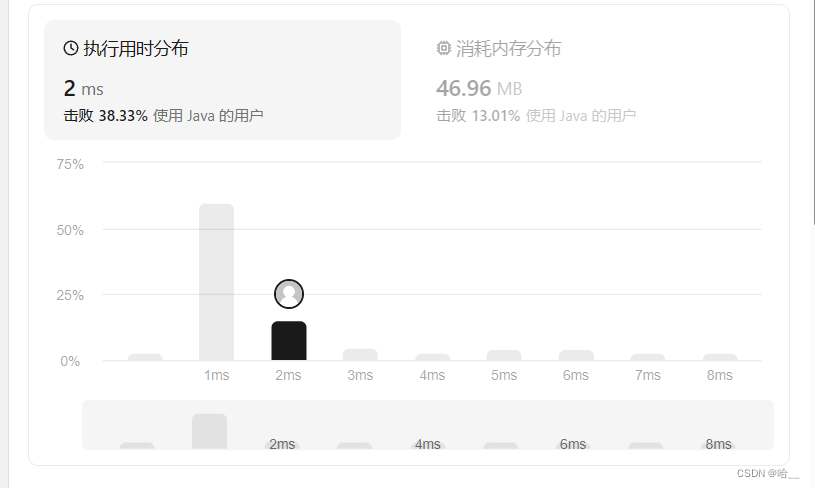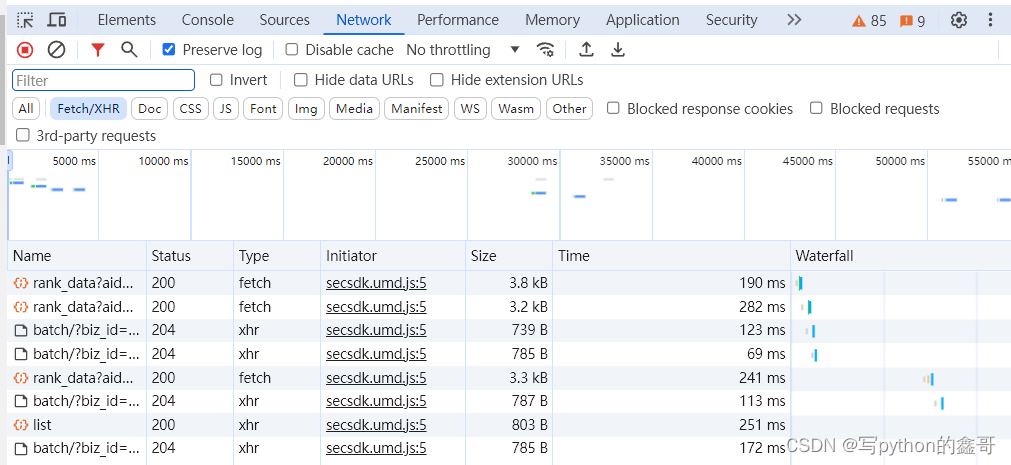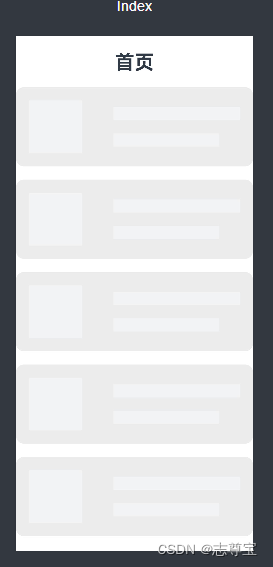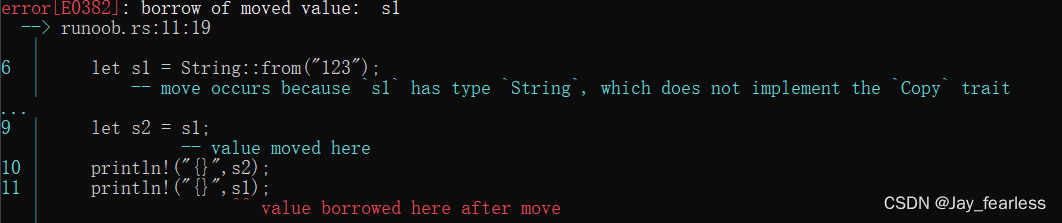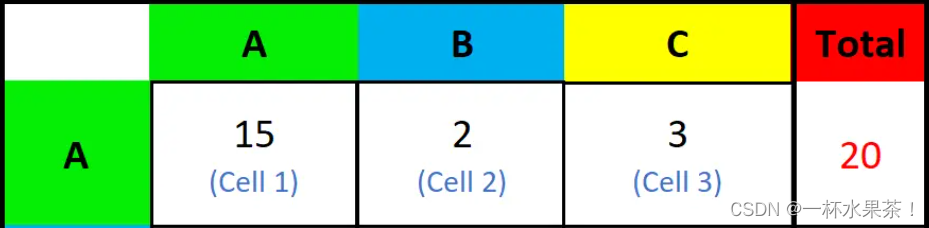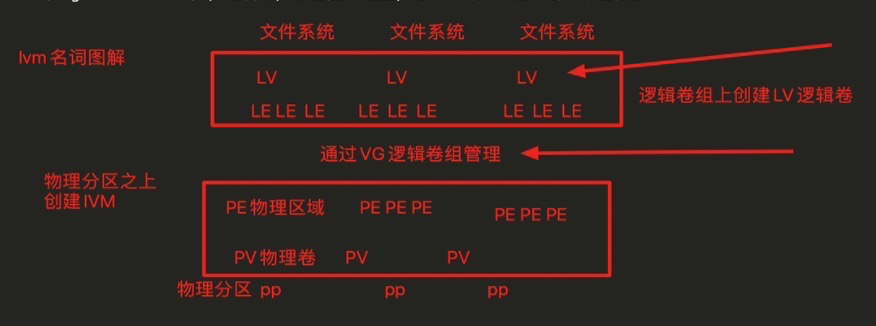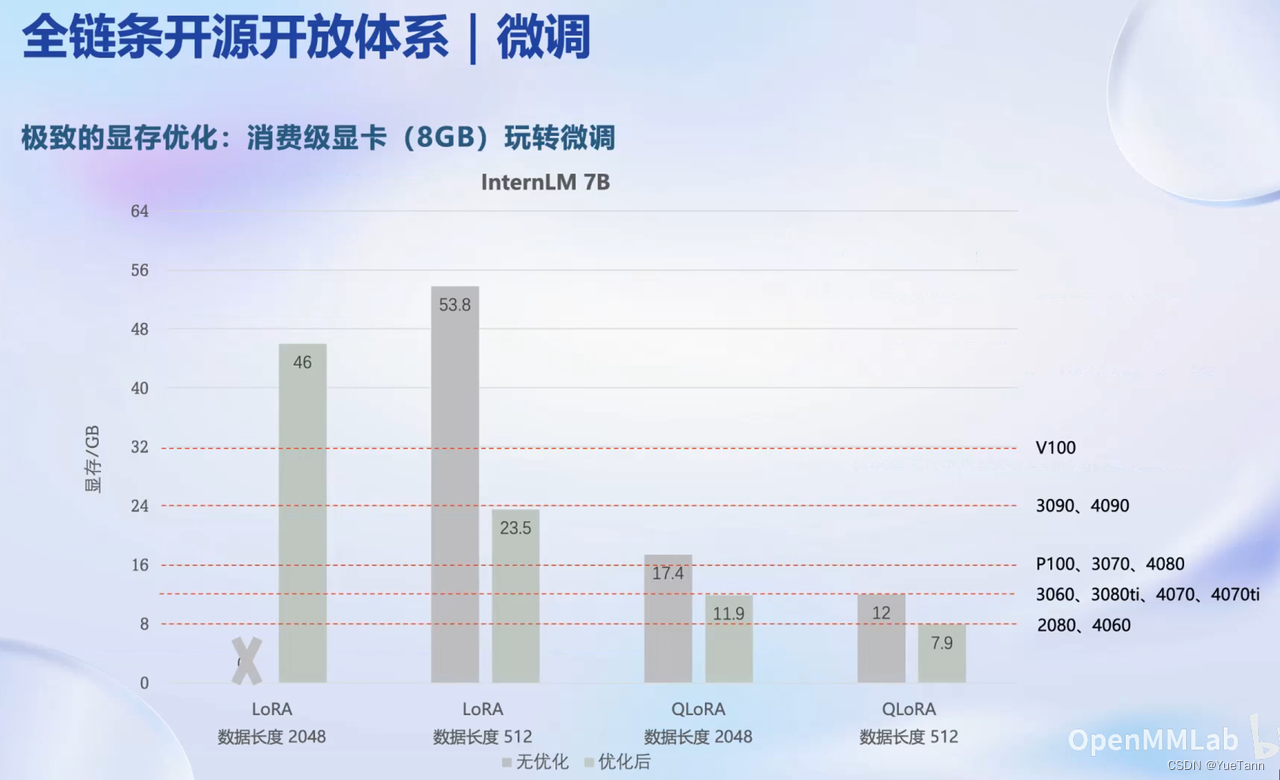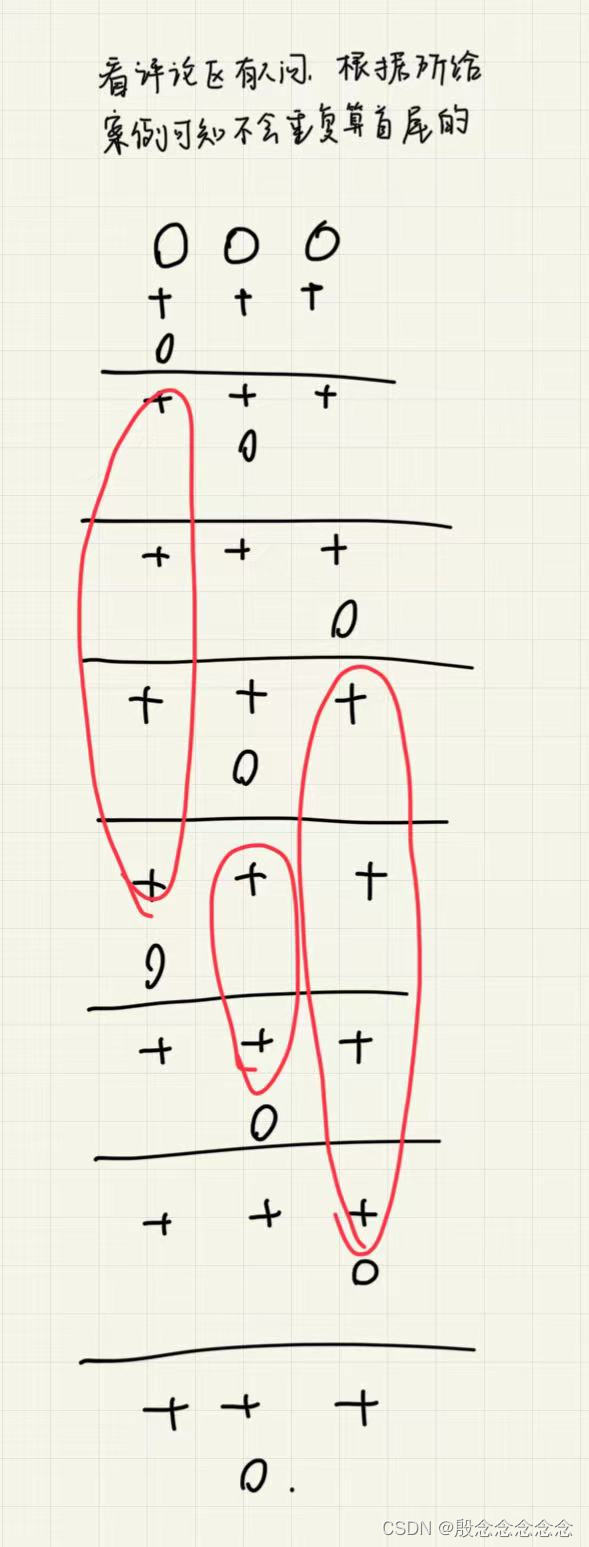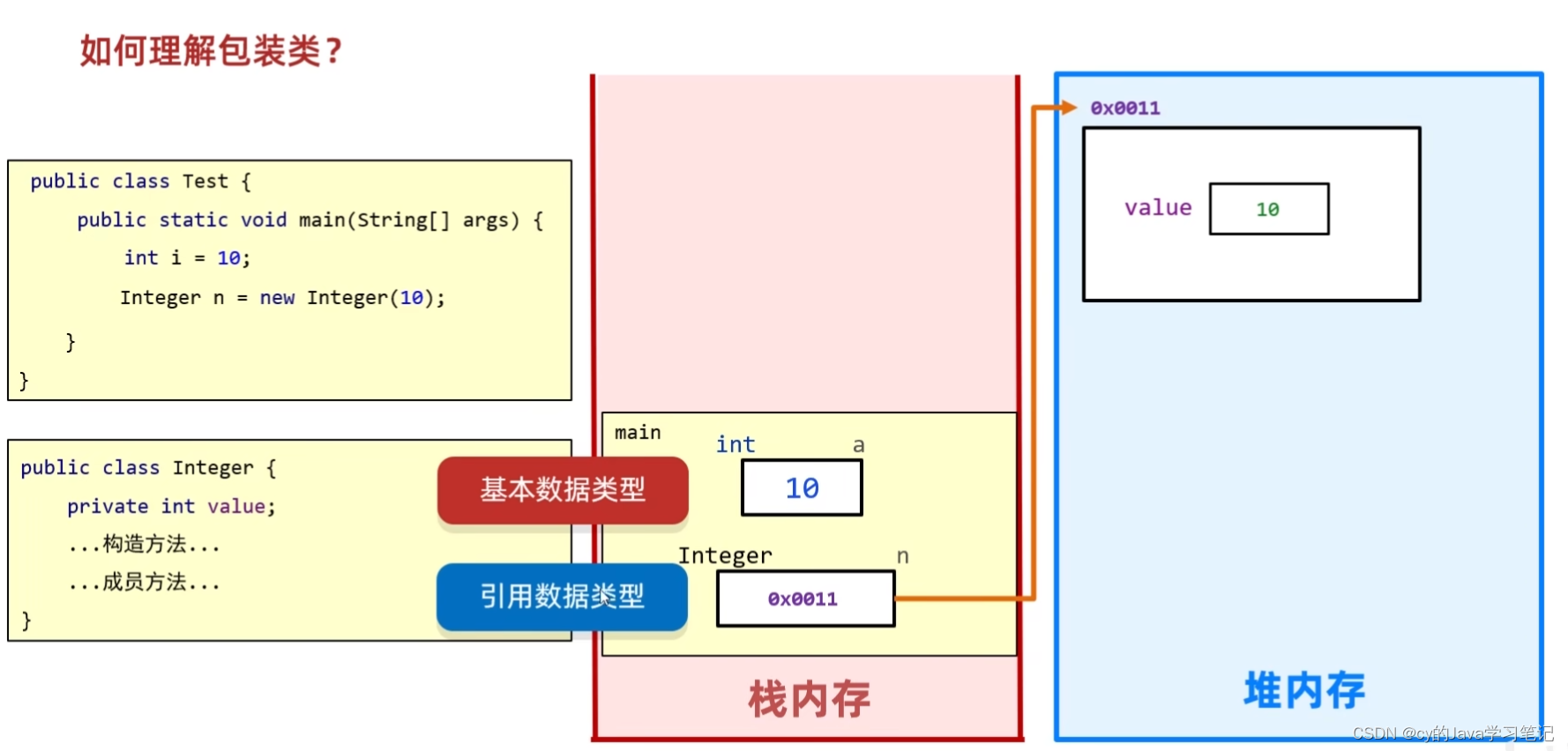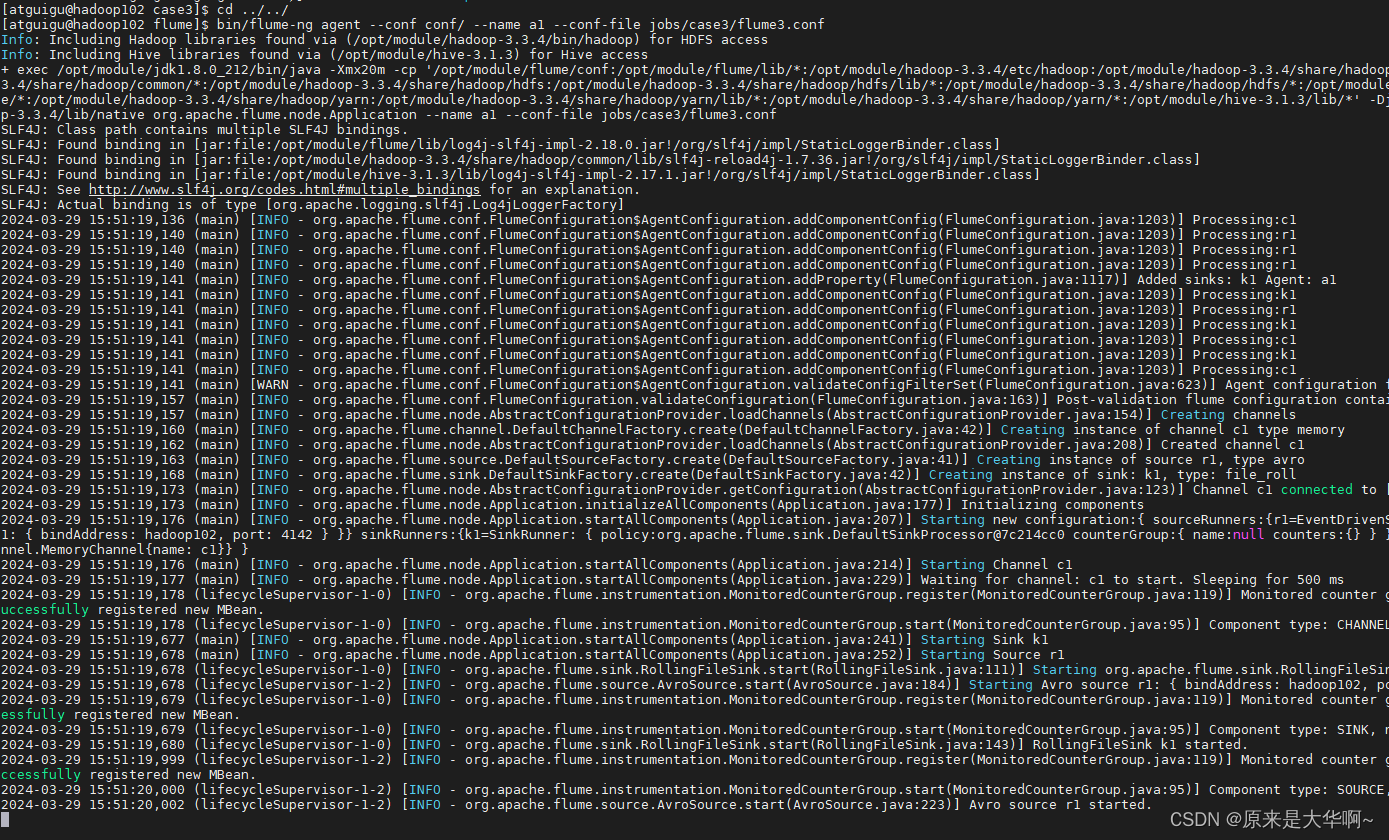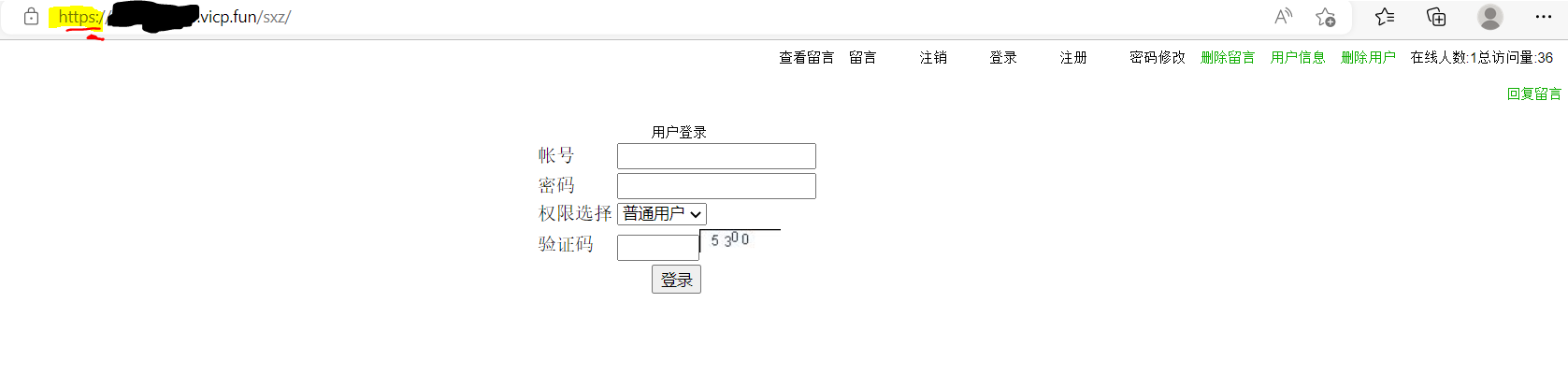记录如何创建个人仓库并上传已有代码至github
in MacOS环境
0. 首先下载git
方法很多 这里就不介绍了
1. Github Create a new repository
先在github上创建一个空仓库,用于一会儿链接项目文件,按照自己的需求设置name和是否private
2.push an existing repository from the command line
用命令行上传一个已经存在的仓库,然后下面给了样例代码,照着敲一遍就行
3. 进入你要上传的文件夹 cd filename
输入git init 初始化git环境
git add . :表示将所有文件添加
git commit -m "add whatever you like to describes :为这次add添加注释,则此时working tree clean 没有标红的待上传的文件了
git status: 随时可以查看当前状态
git branch -M main :将当前branch命名改为main 其实没啥用
git remote add origin git@github.com:yourname/project_name.git :将本地与目标仓库连接
git push -u origin main : 以后直接 git push就行
这里会让你输入用户名和密码,但是github已经取消了这种验证方式,得改用ssh公钥验证,这里也有很多教程,就是本地电脑生成一个ssh 一大串,然后添加到github的ssh中,之后就不需要每次输入账号密码了
但是这里还有一个坑 就是如果是http方式验证的,需要先改成ssh,不知道啥意思
git remote set-url origin git@github.com:yourname/project_name/git :然后再git push就行了
3. Push some new files
当对当前的项目做了一些修改,需要上传新的文件
- 随便修改一个文件
- 然后git statue 应该可以看到修改的文件标红了
git add .git commit -m "comment"git push
4. 分支与合并操作
版本管理命令行
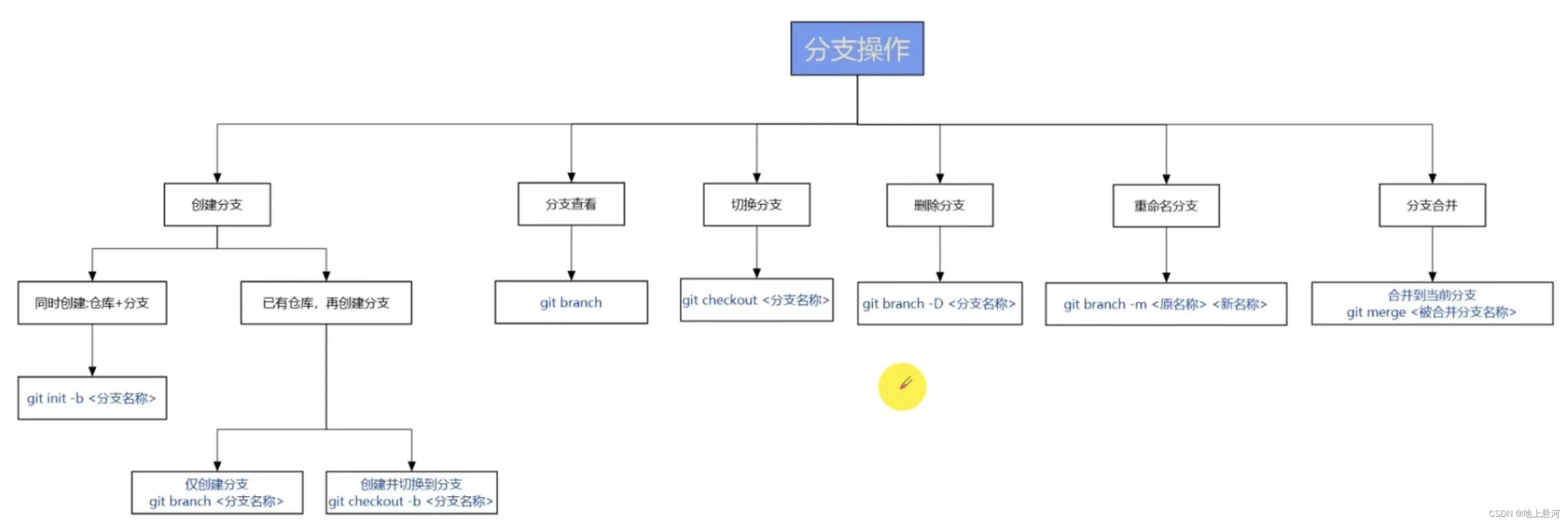
图源:b站up 迷斯特航
5. 下载github的代码至本地进行管理
- 首先设置ssh 参考该博客
- 复制github仓库的ssh地址
- 在本地创建一个空文件夹并在该位置
git bash here或者git - 输入命令:
git clone git@github.com:yourname/file_name.git --recursive git branch